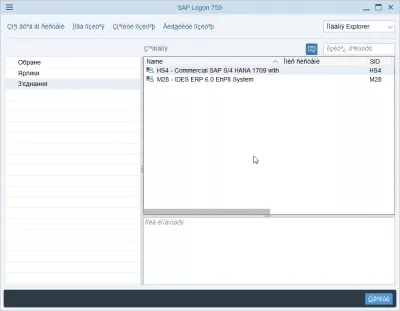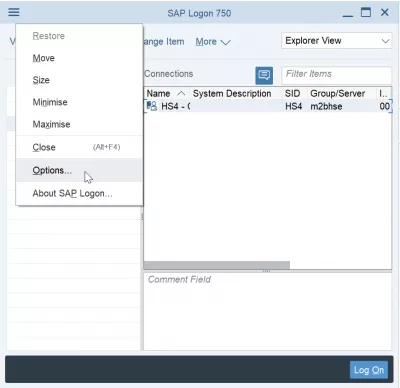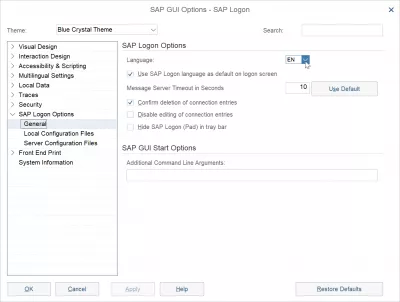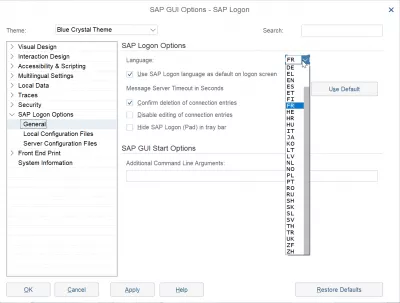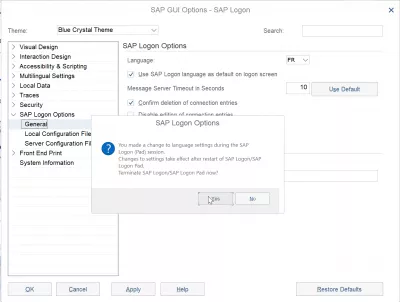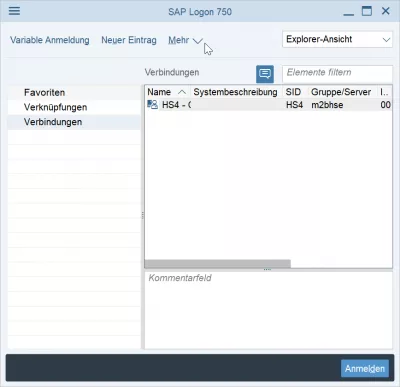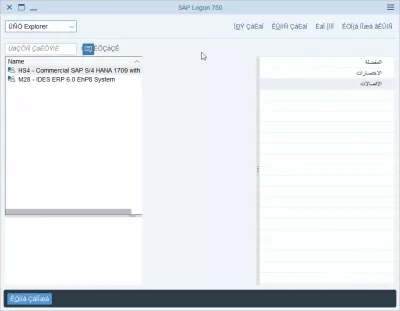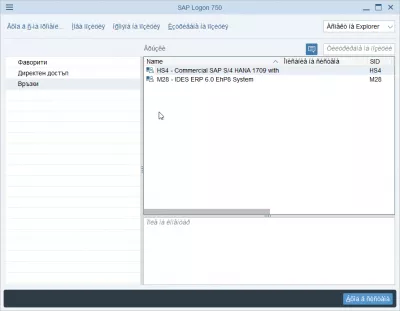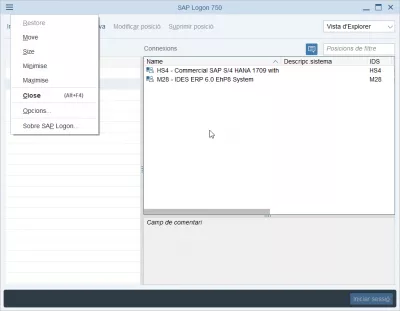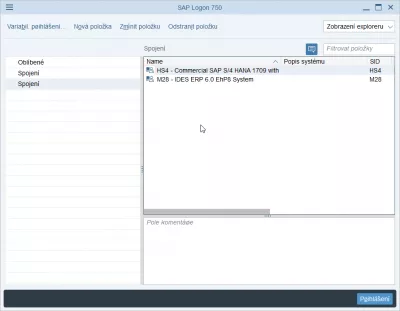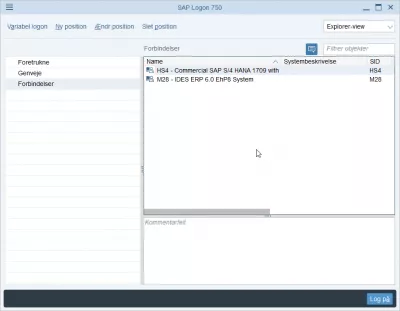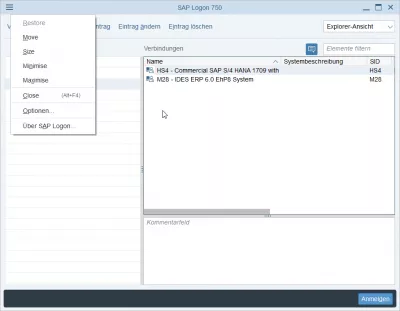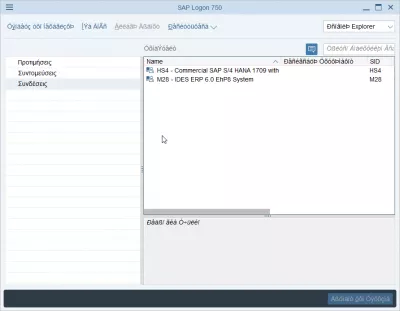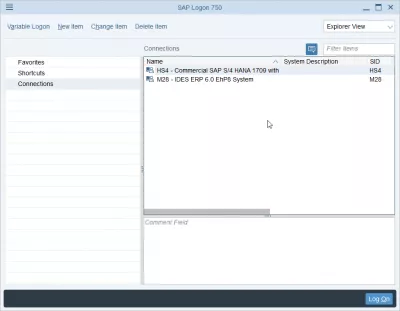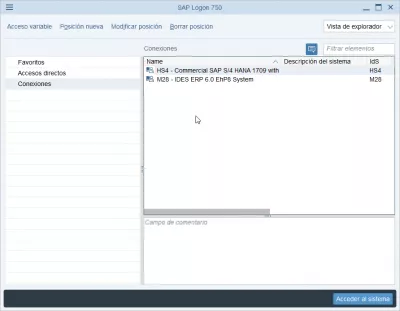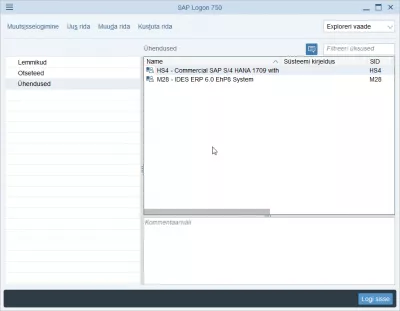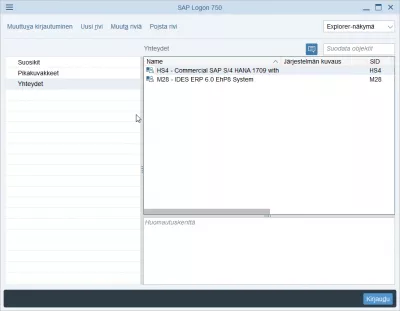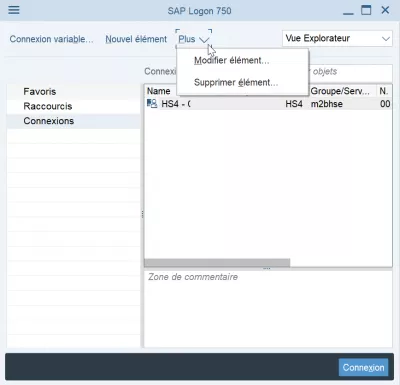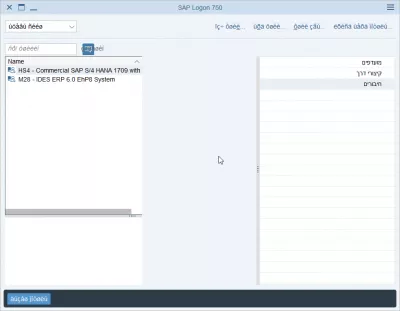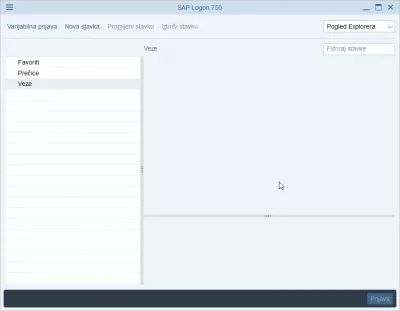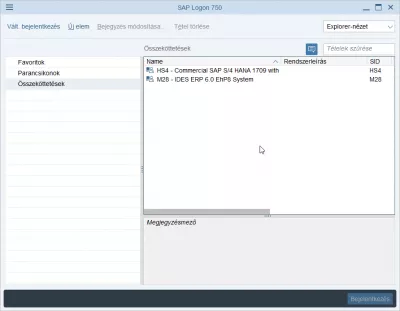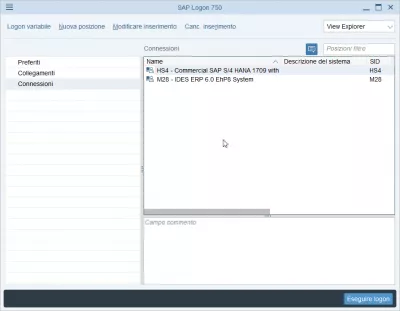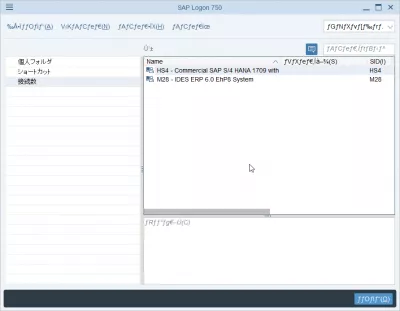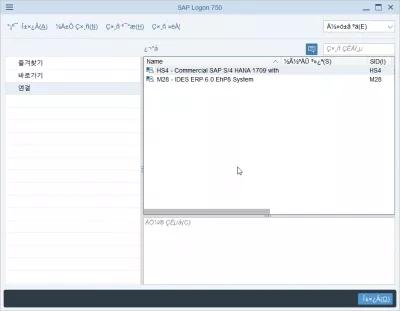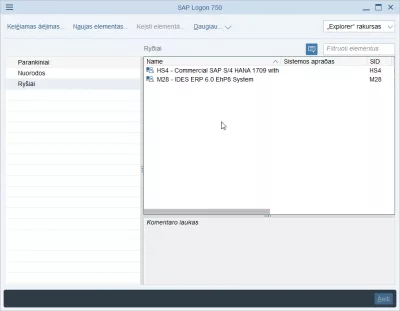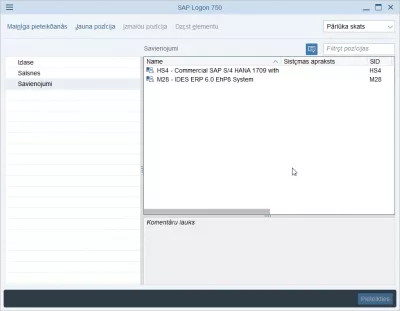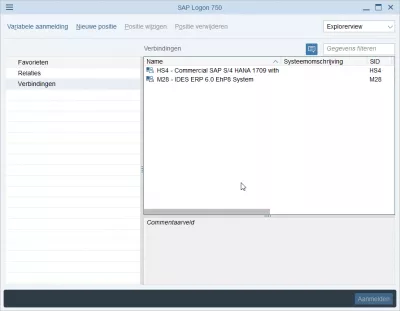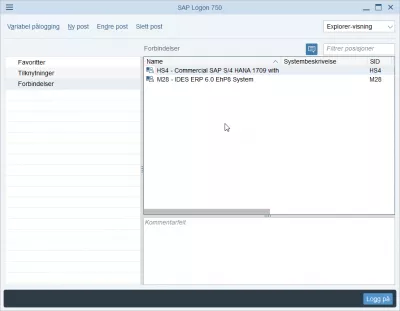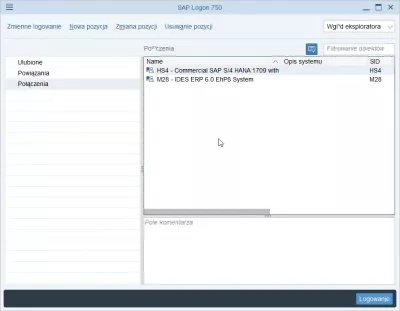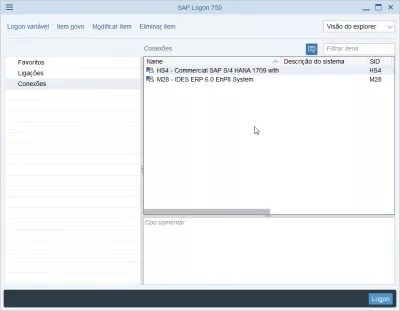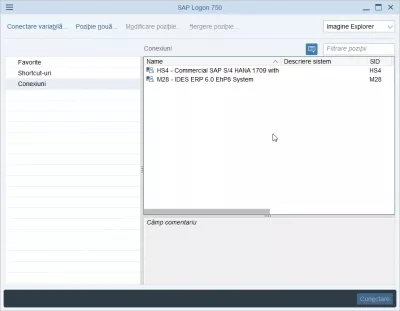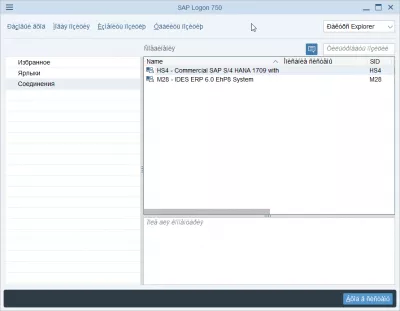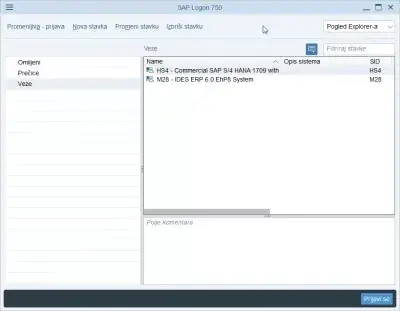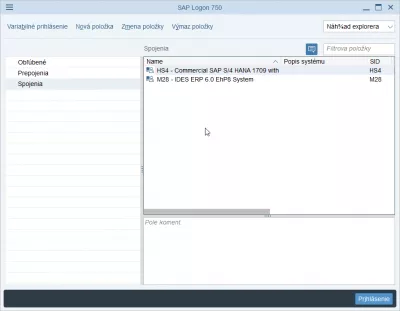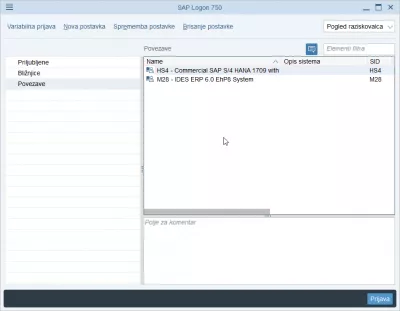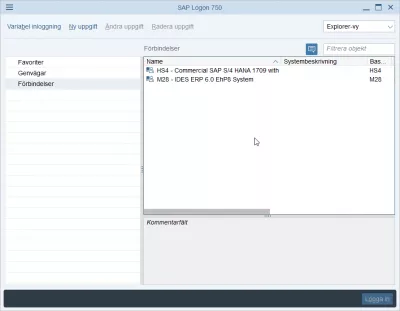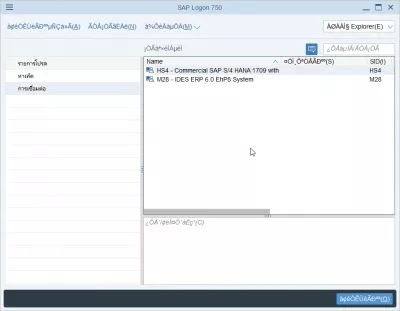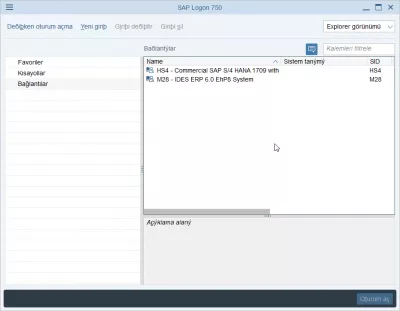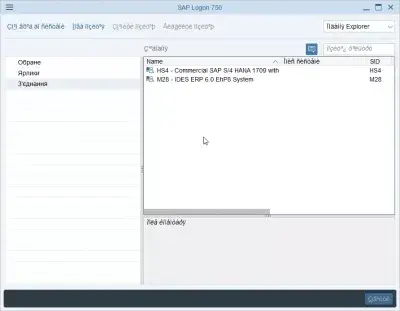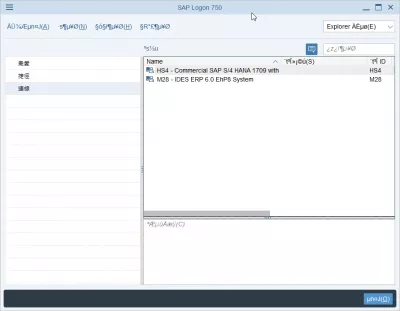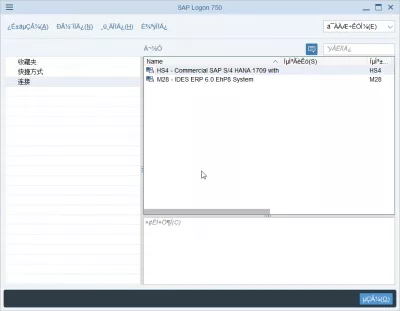Змініть мову входу в SAP NetWeaver в 2 простих кроки
Зміна мови входу в систему SAP NetWeaver
Зміна мови входу в SAP Netweaver можна здійснити безпосередньо у вікні входу в систему SAP, незалежно від версії, яку ви використовуєте. Нижче див. Повний приклад зміни мови SAP SAP Logon 750, що можна зробити безпосередньо після завершення установки SAP 750.
Він працює точно так само, як і з SAP Logon 740 після установки SAP 740!
Зміна мови входу в SAP Netweaver змінить мову інтерфейсу, який відкриється лише при запуску програми входу в систему SAP. Це не означає, що ви підключитесь до будь-якої системи SAP вибраною мовою
Щоб мати змогу вибрати мову використовуваної системи SAP та змінити мову SAP в системі, яку ви використовуєте, ці мови повинні бути встановлені та встановлені системним адміністратором, всупереч мовам входу в систему SAP NetWeaver, які встановлюються локально на вашому комп’ютері під час встановлення SAP 750 або іншої версії та доступні лише для екрана входу, інтерфейс, у якому ви вибираєте систему SAP для відкриття.
Конфігурація мови входу в SAP1- Відкрийте меню параметрів
Відкривши свій комп'ютер SAP на комп'ютері, знайдіть параметри в меню інтерфейсу, натиснувши на значок лівого верхнього лівого списку трьох рядків інтерфейсу SAP.
Немає комбінації клавіш для відкриття цього меню.
Потім, перейшовши в параметри, перейдіть до Параметри входу в систему SAP> Загальне. Там ви зможете знайти мовний варіант інтерфейсу SAP NetWeaver.
2- Виберіть мову відображення SAP Logon
Натиснувши на розкривне меню мови, ви отримаєте список усіх доступних мов входу в систему SAP NetWeaver:
- AR для арабської мови,
- BG для болгарської мови,
- CA для каталонців,
- CS для чеської,
- DA для датської мови,
- DE для німецької мови,
- EL для грецької мови,
- EN для англійської мови,
- ES для іспанської мови,
- ET для естонської мови,
- FI для фінської мови,
- FR для французької,
- ВІН для івриту,
- HR для хорватської мови,
- HU для угорської,
- ІТ для італійської мови,
- JA для японців,
- КО для корейської,
- LT для литовської,
- ПН для латвійського,
- NL для нідерландців,
- НЕТ для норвежців,
- PL для польської мови,
- PT для португальської мови,
- RO для румуни,
- RU для російської мови,
- SH для боснійської,
- SK для словацького,
- SL для словенського,
- SV для шведської мови,
- TH для тайського,
- TR для турецької,
- Великобританія для української,
- ZF для китайської спрощено,
- ZH для китайських традиційних.
Вибравши мову входу в систему SAP Netweaver, яку ви хочете використовувати, натисніть кнопку застосувати або ОК - в обох випадках з'явиться спливаюче вікно із наступним повідомленням:
Виберіть Так, щоб зараз зупинити сеанс входу, і запустіть програму, щоб побачити зміну в дії!
Після цього ви, можливо, захочете змінити мову SAP в системі SAP, щоб весь інтерфейс був доступний на обраній вами мові.
Змініть мову входу в SAP GUIМови інтерфейсу для входу в систему SAP NetWeaver
Визначення мови входу - Документація SAPЧасті Запитання
- Як можна змінити мову входу в SAP netweaver?
- Зміна мови входу в SAP NetWeaver може бути здійснена безпосередньо у вікні SAP Logon, як правило, після встановлення програмного забезпечення, вибравши бажану мову з налаштувань.

Yoann Bierling - це веб -видавничий та цифровий консалтинговий професіонал, що робить глобальний вплив завдяки досвіду та інновації в технологіях. Пристрасний щодо розширення можливостей людям та організаціям процвітати в цифрову епоху, він змушений забезпечити виняткові результати та сприяти зростанню за допомогою створення вмісту освіти.